利用善领界面做一机多图导航系统
导航一机多图程序制作教程

一机多图程序制作教程首先解压下载的一机多图程序后,得到以下文件及文件夹:1、其中是存放游戏程序的文件夹,为存放其它工具或程序的文件夹,为一机多图程序启动配置文件,一般不需要修改参数,除非你更改了主程序文件的路径或名称,否则不要动它。
2、为主程序文件夹,我们现在重点请解如何修改此文件夹里的文件参数,下面详细地分析此文件夹,打开后得到以下文件及文件夹:为一机多图程序的背景图片放在处,你可以另设其它文件夹来放(更改后切记要把路径及文件名作相应的修改,否则会无法显示背景图)。
是一机多图程序ICO图票的存放文件夹,你可以另设其它文件夹来放(更改后切记要把路径及文件名作相应的修改,否则会无法显示图标),为一机多图程序分配各个文件夹路径的配置文件夹,为主程序,设置主程序启动后首先启动页面的配置文件,可根据实际需要进行调整。
3、现在具体讲解文件夹里的配置文件,下面我把具体如何设置配置文件作一个详细的说明,因为里面的配置文件大同小异,所以我就拿作为例子来详细讲解。
以下是此项的具体参数配置,如下:GLOBALSETTINGSShowMessage = 0QuitOnDoubleClick = no(注释:是否双击后离开,可根据实际需要改为:no或yes)X = 0(注释:横坐标位置,可根据实际需要输入具体数字)Y = 0(注释:纵坐标位置,可根据实际需要输入具体数字)Width = 480(注释:程序背景宽)Height = 272(注释:程序背景宽)Arrange = No(注释:执行)BackgroundBitmap = ..\bgs\MioPocket_Blue2.bmp(注释:程序背景图片路径及文件名,可根据实际需要修改)StartUpAnimation = FlyLeft(注释:执行后背景的飞行方向,可根据实际需要设置为飞向左,右,上,下等等)Accelerated = yesTopMost = noTEXT(注释:设置此按钮文字在背景在的具体方位、大小、颜色等等信息)x = 10(注释:横坐标位置,可根据实际需要输入具体数字)y = 2(注释:横坐标位置,可根据实际需要输入具体数字)Text = 导航地图(注释:显示该项目的名称)Color = FFFFFF(注释:文字颜色,可根据实际需要修改相关颜色代码)FrameColor = 000000(注释:框架颜色)Size = 22(注释:文件大小,可根据实际需要输入具体数字)Weight = 700CreateFont(注释:文本字体,可根据实际需要输入相关字体路径及名称)以下是启动各个项目按钮的具体参数设置,如下:ICONXPBUTTON(注释:设置此项按钮在背景在的具体显示图标、方位、大小、等等信息)x = 22(注释:横坐标位置,可根据实际需要输入具体数字)y = 2(注释:横坐标位置,可根据实际需要输入具体数字)NewIni = ..\Apps\Multi_blue.ini(注释:此按钮连接的配置文件路径及配置文件名)SizeNormal = 32(注释:按钮常规大小,可根据实际需要输入具体数字)SizePushed = 32(注释:按钮按下时大小,可根据实际需要输入具体数字)Add = 0ScaleAlpha = 67(注释:按钮图标清晰度,可根据实际需要输入具体数字)IconNormal = ..\MioIcons\tab_multi.ico(注释:按钮常规图标,可根据实际需要输入具体路径及图标名称)Add = 0ScaleAlpha = 100(注释:按钮图标清晰度,可根据实际需要输入具体数字)IconPushed = ..\MioIcons\tab_multi2.ico(注释:按钮安下时的图标,可根据实际需要输入具体路径及图标名称)ShutDownAnimation = FlyDown(注释:执行后背景的飞行方向,可根据实际需要设置为左,右,上,下等等)以下是启动程序按钮的参数设置,如下:ICONXPBUTTONx = 265(注释:横坐标位置,可根据实际需要输入具体数字)y = 130(注释:横坐标位置,可根据实际需要输入具体数字)Command = \SDMMC\CJT\cjmap.exe(注释:执行程序的具体路径及程序文件名,例如:地图程序城际通,工具程序虚拟键盘,系统程序GPS定位精度等等)SizeNormal = 50(注释:按钮常规大小,可根据实际需要输入具体数字)SizePushed = 55(注释:按钮按下时大小,可根据实际需要输入具体数字)ScaleAlpha = 100(注释:按钮图标清晰度,可根据实际需要输入具体数字)IconNormal = ..\MioIcons\cjt.ico(注释:按钮常规图标,可根据实际需要输入具体路径及图标名称)ScaleAlpha = 80(注释:按钮图标清晰度,可根据实际需要输入具体数字)IconPushed = ..\MioIcons\cjt.ico(注释:按钮安下时的图标,可根据实际需要输入具体路径及图标名称)TEXT(注释:设置此按钮文字在背景在的具体方位、大小、颜色等等信息)x = 270(注释:横坐标位置,可根据实际需要输入具体数字)y = 100(注释:横坐标位置,可根据实际需要输入具体数字)Text = 城际通(注释:显示该按钮的名称)Color = FFFFFF(注释:文字颜色,可根据实际需要修改相关颜色代码)Size = 18(注释:文件大小,可根据实际需要输入具体数字)BA TTERY(注释:此项目为电池容量显示情况)x = 208(注释:横坐标位置,可根据实际需要输入具体数字)y = -5(注释:横坐标位置,可根据实际需要输入具体数字)Width = 80(注释:宽度,可根据实际需要输入具体数字)Height = 13(注释:高度,可根据实际需要输入具体数字)ColorBattery = A0A0A0(注释:电池满电量时显示状态,可根据实际需要输入具体内容)ColorHigh = 00A000(注释:电池高电量时显示状态,可根据实际需要输入具体内容)ColorLow = A0A000(注释:电池低电量时显示状态,可根据实际需要输入具体内容)ColorCritical = A00000(注释:电池紧急低电量时显示状态,可根据实际需要输入具体内容)Segments = 10(注释:电池显示的片段数,可根据实际需要输入具体数字)DA TE(注释:此项目为日期显示情况)x = 190(注释:横坐标位置,可根据实际需要输入具体数字)y = -23(注释:横坐标位置,可根据实际需要输入具体数字)Color = 0080800(注释:日期显示颜色,可根据实际需要输入具体颜色代码)FrameColor = 000000(注释:框架颜色,可根据实际需要输入具体颜色代码)Size = 13(注释:大小,可根据实际需要输入具体数字)Weight = 700CreateFont(注释:文本字体,可根据实际需要输入相关字体路径及名称)TIME(注释:此项目为时间显示情况)x = 252(注释:横坐标位置,可根据实际需要输入具体数字)y = -23(注释:横坐标位置,可根据实际需要输入具体数字)Color = 0080800(注释:时间显示颜色,可根据实际需要输入具体颜色代码)FrameColor = 000000(注释:框架颜色,可根据实际需要输入具体颜色代码)Format = HH':'mm':'ss'(注释:时间显示排列情况,HH为时,mm为分,ss为秒)Size = 13(注释:大小,可根据实际需要输入具体数字)Weight = 700CreateFont(注释:文本字体,可根据实际需要输入相关字体路径及名称)Interval = 100(注释:间隔,可根据实际需要输入具体数字)DISKMEM(注释:此项目为外插SD卡的显示情况)x = 220(注释:横坐标位置,可根据实际需要输入具体数字)y = -2(注释:横坐标位置,可根据实际需要输入具体数字)Width = 144(注释:宽度,可根据实际需要输入具体数字)Folder = \SDMMC (注释:外插卡名称,可根据实际插卡情况输入卡名)ShowPath = no(注释:显示路径,可根据实际需要输入no或yes)CoolBar = noPercent = no(注释:百分比,可根据实际需要输入no或yes)Value = yesCenterValue = noTextColor = FFFFFF(注释:文本颜色,可根据实际需要输入具体颜色代码)BorderColor = FFFFFF(注释:边缘颜色,可根据实际需要输入具体颜色代码)BackgroundColorLow = BF2020(注释:外插卡使用空间低时显示状态,可根据实际需要输入具体内容)BackgroundColorHigh = 20BF20(注释:外插卡使用空间高时显示状态,可根据实际需要输入具体内容)LightColor = FFFFFF(注释:外插卡空间不足时显示状态,可根据实际需要输入具体内容)其它项目与以上所例项目大同小异,阿杰在这里就不多作说明了。
善领DSA与凯立德组合导航全攻略
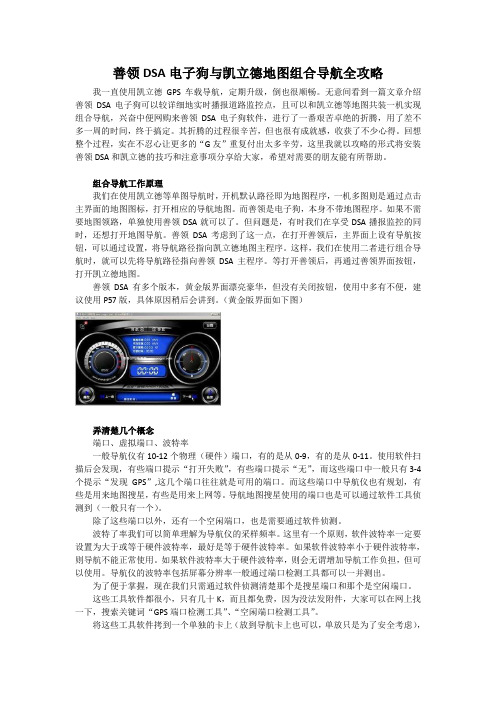
善领DSA电子狗与凯立德地图组合导航全攻略我一直使用凯立德GPS车载导航,定期升级,倒也很顺畅。
无意间看到一篇文章介绍善领DSA电子狗可以较详细地实时播报道路监控点,且可以和凯立德等地图共装一机实现组合导航,兴奋中便网购来善领DSA电子狗软件,进行了一番艰苦卓绝的折腾,用了差不多一周的时间,终于搞定。
其折腾的过程很辛苦,但也很有成就感,收获了不少心得。
回想整个过程,实在不忍心让更多的“G友”重复付出太多辛劳,这里我就以攻略的形式将安装善领DSA和凯立德的技巧和注意事项分享给大家,希望对需要的朋友能有所帮助。
组合导航工作原理我们在使用凯立德等单图导航时,开机默认路径即为地图程序,一机多图则是通过点击主界面的地图图标,打开相应的导航地图。
而善领是电子狗,本身不带地图程序。
如果不需要地图领路,单独使用善领DSA就可以了。
但问题是,有时我们在享受DSA播报监控的同时,还想打开地图导航。
善领DSA考虑到了这一点,在打开善领后,主界面上设有导航按钮,可以通过设置,将导航路径指向凯立德地图主程序。
这样,我们在使用二者进行组合导航时,就可以先将导航路径指向善领DSA主程序。
等打开善领后,再通过善领界面按钮,打开凯立德地图。
善领DSA有多个版本,黄金版界面漂亮豪华,但没有关闭按钮,使用中多有不便,建议使用P57版,具体原因稍后会讲到。
(黄金版界面如下图)弄清楚几个概念端口、虚拟端口、波特率一般导航仪有10-12个物理(硬件)端口,有的是从0-9,有的是从0-11。
使用软件扫描后会发现,有些端口提示“打开失败”,有些端口提示“无”,而这些端口中一般只有3-4个提示“发现GPS”,这几个端口往往就是可用的端口。
而这些端口中导航仪也有规划,有些是用来地图搜星,有些是用来上网等。
导航地图搜星使用的端口也是可以通过软件工具侦测到(一般只有一个)。
除了这些端口以外,还有一个空闲端口,也是需要通过软件侦测。
波特了率我们可以简单理解为导航仪的采样频率。
一机多图实战操作教程
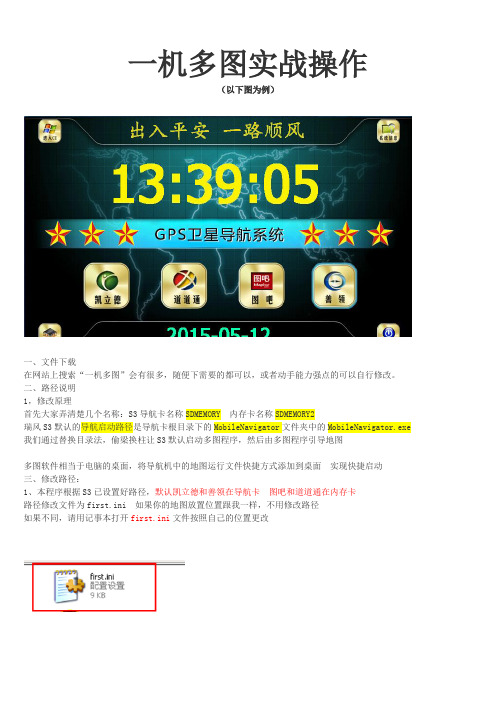
一机多图实战操作(以下图为例)一、文件下载在网站上搜索“一机多图”会有很多,随便下需要的都可以,或者动手能力强点的可以自行修改。
二、路径说明1,修改原理首先大家弄清楚几个名称:S3导航卡名称SDMEMORY 内存卡名称SDMEMORY2瑞风S3默认的导航启动路径是导航卡根目录下的MobileNavigator文件夹中的MobileNavigator.exe 我们通过替换目录法,偷梁换柱让S3默认启动多图程序,然后由多图程序引导地图多图软件相当于电脑的桌面,将导航机中的地图运行文件快捷方式添加到桌面实现快捷启动三、修改路径:1、本程序根据S3已设置好路径,默认凯立德和善领在导航卡图吧和道道通在内存卡路径修改文件为first.ini 如果你的地图放置位置跟我一样,不用修改路径如果不同,请用记事本打开first.ini文件按照自己的位置更改凯立德路径是导航卡SDMEMORY 根目录下的Navione文件夹中的Navione.exe 善领 DSA路径是导航卡SDMEMORY 根目录下的DSA文件夹中的DSA.exe道道通路径为内存卡SDMEMORY2目录下RtNavi文件夹中的RtNavi.exe图吧路径为内存卡SDMEMORY2目录下mapbar文件夹中的MapbarNavi.exe如图:四,安装将多图软件和凯立德,善领拷贝到导航卡!方法参考修改凯立德教程地图文件拷贝到没存卡文件下载地址:多图:/s/1ntuZU69善领:/s/1dDgw1DR道道通:/s/1qWC4K7E图吧:/s/1mg67hxQ凯立德:/s/1jGGeGr8附: first.ini 文件的详细设置——————动手能力强,想自己编写的才看1.首先你要了解自己的导航软件的具体位置以我的机器为例我们打开 first.ini 文件ICONXPBUTTONx = 80(图标位置)y = 78(图标位置)Command = \SDMMC\KLD\NaviOne.exe(卡名/地图名/启动程序)SizeNormal = 128(图标大小)SizePushed = 128(图标大小)ScaleAlpha = 100IconNormal = Ico\凯立德2.ico(图标)ScaleAlpha = 80IconPushed = Ico\凯立德2.ico(图标)QuitOnExecute = yesTEXTx = 96(导航地图名位置)y = 170(导航地图名位置)Text = 凯立德(导航地图名)Color = 000000(导航地图名显示颜色)Size = 20(导航地图名显示大小)Weight = 700CreateFont2.这一步很关键,这里的设置直接指向你的导航软件存储位置Command = \SDMEMORY\Navione\navione.exe或者 \ SDMEMORY2\Navi\Navi.exeSDMEMORY ----是你机器本身的内存名称SDMEMORY2------是你的TF存储卡名称3.下一步我们来修改导航软件的图标文件。
善领(DSA)引导导航地图与端口修改办法
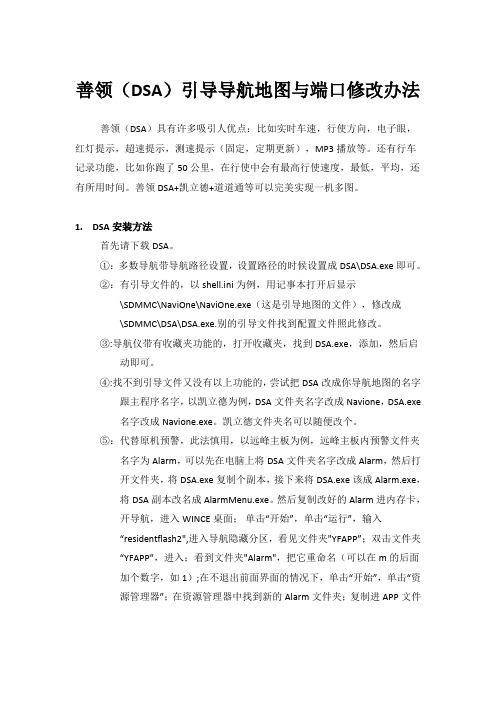
善领(DSA)引导导航地图与端口修改办法善领(DSA)具有许多吸引人优点:比如实时车速,行使方向,电子眼,红灯提示,超速提示,测速提示(固定,定期更新),MP3播放等。
还有行车记录功能,比如你跑了50公里,在行使中会有最高行使速度,最低,平均,还有所用时间。
善领DSA+凯立德+道道通等可以完美实现一机多图。
1.DSA安装方法首先请下载DSA。
①:多数导航带导航路径设置,设置路径的时候设置成DSA\DSA.exe即可。
②:有引导文件的,以shell.ini为例,用记事本打开后显示\SDMMC\NaviOne\NaviOne.exe(这是引导地图的文件),修改成\SDMMC\DSA\DSA.exe.别的引导文件找到配置文件照此修改。
③:导航仪带有收藏夹功能的,打开收藏夹,找到DSA.exe,添加,然后启动即可。
④:找不到引导文件又没有以上功能的,尝试把DSA改成你导航地图的名字跟主程序名字,以凯立德为例,DSA文件夹名字改成Navione,DSA.exe名字改成Navione.exe。
凯立德文件夹名可以随便改个。
⑤:代替原机预警,此法慎用,以远峰主板为例,远峰主板内预警文件夹名字为Alarm,可以先在电脑上将DSA文件夹名字改成Alarm,然后打开文件夹,将DSA.exe复制个副本,接下来将DSA.exe该成Alarm.exe,将DSA副本改名成AlarmMenu.exe。
然后复制改好的Alarm进内存卡,开导航,进入WINCE桌面;单击“开始”,单击“运行”,输入“residentflash2",进入导航隐藏分区,看见文件夹"YFAPP”;双击文件夹“YFAPP”,进入;看到文件夹"Alarm",把它重命名(可以在m的后面加个数字,如1);在不退出前面界面的情况下,单击“开始”,单击“资源管理器”;在资源管理器中找到新的Alarm文件夹;复制进APP文件集。
[讲稿]【第三版】超详细-朗动原厂导航添加善领实现一机多图
![[讲稿]【第三版】超详细-朗动原厂导航添加善领实现一机多图](https://img.taocdn.com/s3/m/67217abd011ca300a6c390ed.png)
[讲稿]【第三版】超详细-朗动原厂导航添加善领实现一机多图【第三版】朗动原厂导航添加善领实现一机多图本方案实现了1、MAP按键能呼出善领(或其它导航)2、能自动全屏,音量条不再遮挡本教程仅以“善领DSA 放车载硬盘Map目录” 的安装作为示范如需安装其他导航,方法类似需要用到U盘一个,8G或者8G以上最好,因为一个第三方导航就占去了 4G 左右HUB一个,USB接口的键盘一个,大头针一根(或回形针)有人不知道HUB是啥,这样子的就是下载【第三版】Win8善领带CE 文件,地址是:扣扣群:9848555解压后得到这三个文件夹然后复制这三个文件到你的 U盘,待会需要拷贝到车上的记得在U盘里面放些MP3歌曲================================================================= 以下是车上的操作步骤了接上HUB插上U盘和键盘汽车通电等启动后。
按下键盘上的 Windows 键,移动光标到这里,按回车USB,进入你的U盘双击选择这两个文件,按下Ctrl + C复制再按下键盘上的 Windows 键,移动光标到这里,按回车双击 NAND,进入双击 Map这就是原厂导航了,按 Ctrl + V 粘贴,顺带提一句:idHW 和 idSW 这两个文件,最好备份到你的电脑上,这是你原厂快导的注册信息粘贴后的Map文件目录现在返回到U盘打开这个文件夹,按 Ctrl + C 复制这两个文件再按下键盘上的 Windows 键,移动光标到这里,按回车双击 NAND,进入双击 system,进入找到Navigation,单击一下按 AIt + F + M重命名为 1 (在重启后,可以来删除这个文件 1 )然后按 Ctrl + V粘贴,替换原文件大功告成,现在可用大头针或者回形针,捅一下MP3标识上方的小孔(或者断电3,5分钟)。
善领出来咯华丽的界面一机多图界面默认只保留了状态栏(进入CE),和关闭状态栏,需要第三方导航的,可以自己添加已知问题:1.听收音机跟导航声音不能共存2.开启蓝牙后,蓝牙图标会一直显示在右上角附:善领部分设置图解在此界面,按下系统设置按下其他设置善领的端口设置,波特率和虚拟端口,这些不能改,朗动就是这个设置一般设置:速度悬浮窗:建议改成不显示,当然这个看个人喜好日夜自动换肤:禁止勾选其他设置:建议去掉“定位后自动加载地图”前面的勾车牌设置,可以自定义自己的车牌号,在车上修改省份会显示乱码,建议在电脑上打开 DSA\config.ini,修改plate_number=湘E.88888 改完后,记得按“保存并退出”,然后重启一次即可如何添加第三方导航按左下角的【软件管理】按左下角【添加软件】模拟器上运行,以添加快导为例~双击 NAND双击Map,快导导航在这个文件夹里面双击SpeedNavi文件夹这个就是啦,双击它看到快导的路径了,现在需要给他添加个图标看图说明吧继续看图说明OK,有图标了,点击右下角【返回】OK,自定义的导航图标出来了。
善领DSA替换、删除、增加导航地图教程
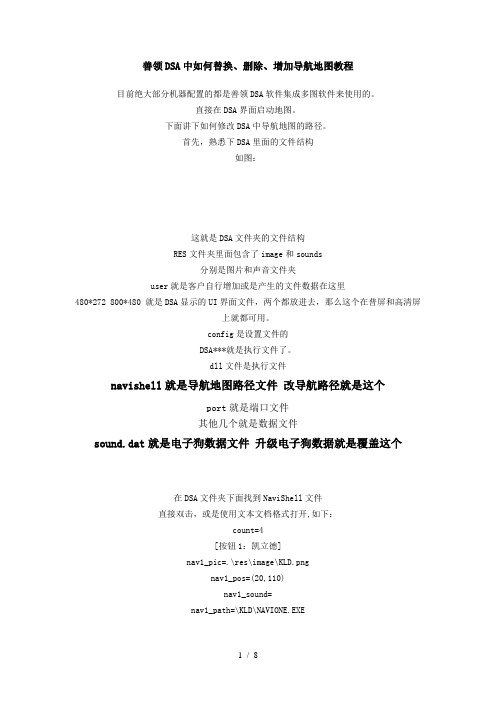
善领DSA中如何替换、删除、增加导航地图教程目前绝大部分机器配置的都是善领DSA软件集成多图软件来使用的。
直接在DSA界面启动地图。
下面讲下如何修改DSA中导航地图的路径。
首先,熟悉下DSA里面的文件结构如图:这就是DSA文件夹的文件结构RES文件夹里面包含了image和sounds分别是图片和声音文件夹user就是客户自行增加或是产生的文件数据在这里480*272 800*480 就是DSA显示的UI界面文件,两个都放进去,那么这个在普屏和高清屏上就都可用。
config是设置文件的DSA***就是执行文件了。
dll文件是执行文件navishell就是导航地图路径文件改导航路径就是这个port就是端口文件其他几个就是数据文件sound.dat就是电子狗数据文件升级电子狗数据就是覆盖这个在DSA文件夹下面找到NaviShell文件直接双击,或是使用文本文档格式打开,如下:count=4[按钮1:凯立德]nav1_pic=.\res\image\KLD.pngnav1_pos=(20,110)nav1_sound=nav1_path=\KLD\NAVIONE.EXE[按钮2:城际通]nav2_pic=.\res\image\CJT.pngnav2_pos=(20,180)nav2_sound=nav2_path=\CJT\CJMAP.EXE[按钮3:高德]nav3_pic=.\res\image\gd.pngnav3_pos=(20,250)nav3_sound=nav3_path=\malata\autonavi.exe[按钮4:道道通]nav4_pic=.\res\image\ddt.pngnav4_pos=(20,320)nav4_sound=nav4_path=\YFMap\YFMap.exe只截取一段来说。
count=4-----这里暂时不清楚是否会有效果,有几个地图,写数字几。
[按钮1:凯立德]----------这里只是为了让大家明白这段代码是那个地图,并无实际意义nav1_pic=.\res\image\凯立德.png------这里显示DSA界面中的图标,图片在image文件夹里面,找到对应的图片,用哪个名字,就显示哪个。
手把手教你成为GPS一机多图(图)

手把手教你成为GPS一机多图DIY高手此贴目的是与菜鸟一起共同学习的科普贴。
自认为是高手的请绕道。
随着科技进步,GPS的硬件和软件的发展也日新月异。
系统越来越强大。
GPS地图品牌也琳琅满目,让人眼花缭乱。
网上的破解地图也天天更新,一机多图教程也不少。
但是很多新玩家看着这么多五花八门的教程而无从下手。
本人属于折腾一族。
在本游戏战队网站也经常折腾制作一些游戏任务与队友分享。
这次正好自己小轩也要升级GPS地图。
就借此机会与有兴趣的新手朋友们一起学习学习。
水平有限,请大家指教。
让高手见笑了。
以下内容如果你认为值得一看,就请你给个回帖以作鼓励。
请新手们认真看完教程。
相信你一晚之间就会成为玩转GPS一机多图的高手。
(只要你会基本电脑使用知识就行。
呵呵!不要告诉我你不会上网。
)先上制作好后在睛田GPS上使用的效果图(我设计了可以在GPS上更换不同的桌面风格啊~~~)一,制作一机多图的必需资料1.下载一机多图的制作程序(必需)首先要有一机多图的制作程序。
一机多图的制作程序有很多种,功能都是大同小异。
网上都有很多资料可以下载。
流行的有:MobileNavigator和navigation等。
自己上网找就行。
一机多图程序是一个多功能的GPS引导程序,里面有工具、软件、游戏、音视频播放器、导航地图等多种功能,用户只需要将相应的wince应用软件、游戏、音乐、视频放入相应的文件夹,即可以实现相应的功能。
例如:其中.MobileNavigator.exe是一机多图主启动程序.Shell.ini是程序指向配置文件.我自己用的是下面这种一机多图程序:其中.navi.exe是一机多图启动程序.sysinfosettings.ini是配置设置文件.(后面有详解)附一个一机多图程序的下载链接吧:/read.php?tid-52540-keyword-%D2%BB%BB%FA%B6%E0%CD%BC.html2.下载WINCE模拟器(必需)WINCE模拟器是一个可以在你的PC上模拟你的GPS机运行GPS地图和其它只能在WINCE操作系统下使用的程序的软件。
善领DSA+导航地图一机多图设置要领
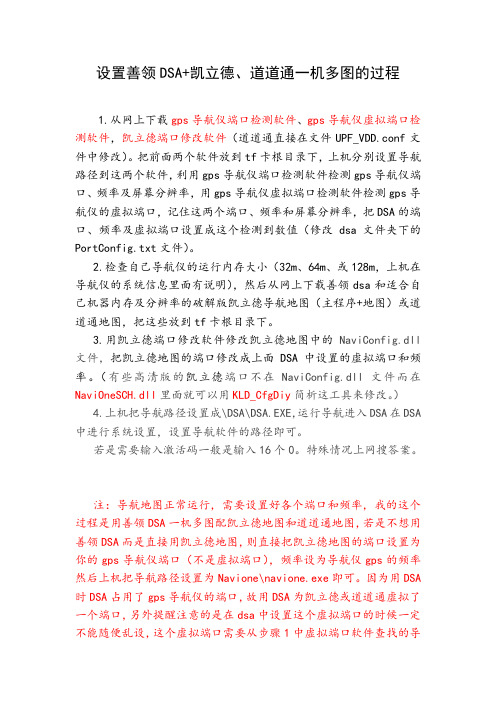
设置善领DSA+凯立德、道道通一机多图的过程1.从网上下载gps导航仪端口检测软件、gps导航仪虚拟端口检测软件,凯立德端口修改软件(道道通直接在文件UPF_VDD.conf文件中修改)。
把前面两个软件放到tf卡根目录下,上机分别设置导航路径到这两个软件,利用gps导航仪端口检测软件检测gps导航仪端口、频率及屏幕分辨率,用gps导航仪虚拟端口检测软件检测gps导航仪的虚拟端口,记住这两个端口、频率和屏幕分辨率,把DSA的端口、频率及虚拟端口设置成这个检测到数值(修改dsa文件夹下的PortConfig.txt文件)。
2.检查自己导航仪的运行内存大小(32m、64m、或128m,上机在导航仪的系统信息里面有说明),然后从网上下载善领dsa和适合自己机器内存及分辨率的破解版凯立德导航地图(主程序+地图)或道道通地图,把这些放到tf卡根目录下。
3.用凯立德端口修改软件修改凯立德地图中的NaviConfig.dll 文件,把凯立德地图的端口修改成上面DSA中设置的虚拟端口和频率。
(有些高清版的凯立德端口不在NaviConfig.dll文件而在NaviOneSCH.dll里面就可以用KLD_CfgDiy简析这工具来修改。
)4.上机把导航路径设置成\DSA\DSA.EXE,运行导航进入DSA在DSA 中进行系统设置,设置导航软件的路径即可。
若是需要输入激活码一般是输入16个0。
特殊情况上网搜答案。
注:导航地图正常运行,需要设置好各个端口和频率,我的这个过程是用善领DSA一机多图配凯立德地图和道道通地图,若是不想用善领DSA而是直接用凯立德地图,则直接把凯立德地图的端口设置为你的gps导航仪端口(不是虚拟端口),频率设为导航仪gps的频率然后上机把导航路径设置为Navione\navione.exe即可。
因为用DSA 时DSA占用了gps导航仪的端口,故用DSA为凯立德或道道通虚拟了一个端口,另外提醒注意的是在dsa中设置这个虚拟端口的时候一定不能随便乱设,这个虚拟端口需要从步骤1中虚拟端口软件查找的导航仪机器的虚拟端口中选择一个,否则可能进入地图后搜不到卫星。
【图】dsa 凯立德 道道通一机多图完美整合成功
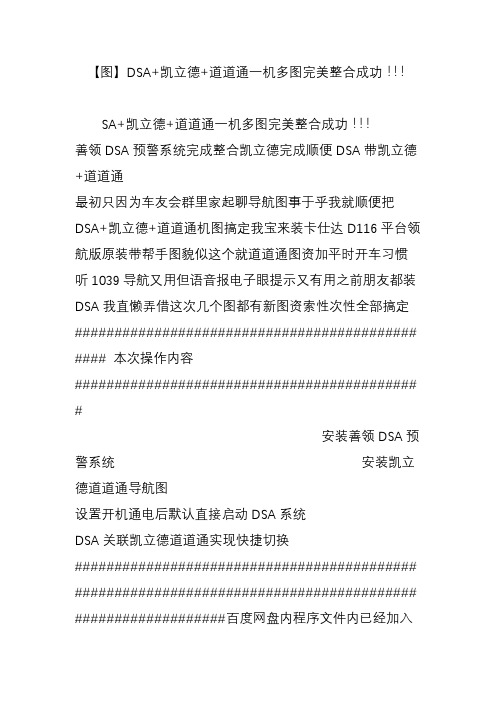
【图】DSA+凯立德+道道通一机多图完美整合成功!!!SA+凯立德+道道通一机多图完美整合成功!!!善领DSA预警系统完成整合凯立德完成顺便DSA带凯立德+道道通最初只因为车友会群里家起聊导航图事于乎我就顺便把DSA+凯立德+道道通机图搞定我宝来装卡仕达D116平台领航版原装带帮手图貌似这个就道道通图资加平时开车习惯听1039导航又用但语音报电子眼提示又有用之前朋友都装DSA我直懒弄借这次几个图都有新图资索性次性全部搞定############################################## # 本次操作内容############################################安装善领DSA预警系统安装凯立德道道通导航图设置开机通电后默认直接启动DSA系统DSA关联凯立德道道通实现快捷切换############################################## ############################################## #############百度网盘内程序文件内已经加入汽车之家快捷方式本帖这个能成首先解释几个概念1善领DSA预警系统主要提供电子眼监控位置提醒测速提醒实时播报车速记录行车轨迹等功能2凯立德道道通这个用说相信家都在用至于平时讨论谁谁问题仁者见仁楼主暂时提供安装方法些基本功能提醒3DSA关联图作用家平时开车熟悉路基本用导航但途径监控摄像头位置经常疏忽特别超速监控DSA特色功能就实现超速监控提醒并实时播报车速距离DSA关联图后可以进行DSA导航图快捷切换即便导航途中也可以随意切换4机图人觉导航图升级专业且麻烦事甚至人花钱去升级这个其实完全没有必要现在网DIY制作教程只要稍微懂点电脑知识估计都能独立完成这个机图主要进行图对比特别比较陌生路线进行导航时可以进行图间切换来对比导航最佳路线---------------------------------------------- 安装过程-------------------------------------------准备工作首先准备张容量速SDTF卡(以称GPS卡)建议16G或32G本人用32G人原车带4G或8G卡有点特别机图情况其次必备读卡器卡准备以后先进行格式化然后在进行记来工作开始安装1先获导航仪端口波特率这个至关重要搞对端口波特率你导航搜到星先将GPS端口扫描.zip文件解压后获GPS.exe文件拷到GPS卡中然后先到你爱车获端口波特率我卡仕达改路径方法进初始界面然后进入设置里面有个路径设置图为图0为图1(为区分每个图标注个名字)按照路径找到GPS.exe文件后运行同导航仪查找方法同这里做介绍运行后就会监测到本机端口波特率图为2图2中可以看到检测成功我机器端口6波特率4800这个在后面修改DSA导航图配置文件时要用到获这个信息后拔出GPS卡回到电脑前2安装DSA楼主用DSA最新2013版载主程序后拷到GPS卡中图为图3在DSA文件夹内找到PortConfig.txt文件打开后看到comport=1 主端口baundrate=4800 波特率virtualport=4,6 虚拟端口这里就需要改成你自己信息面第步查找到信息直接填到相应位置就可以像我端口6波特率4800面虚拟端口只要合主端口重复就行(我已经把DSA自动升级文件起放到主程序文件夹里需要新时在电脑运行新文件即可整个程序文件可以在网盘里载解压后直接使用)为避免图冲突个人建议先单独安装DSA后在安装图拿GPS 卡回到车按照面找路径方法找到DSA文件夹图为图4找到后运行DSA.EXE文件改路径返回到图0界面后点导航图标就会进入DSA软件界面(这里可能各种型号同方法会样)图为图5读条完成后成功进入软件因为之前已经设置端口波特率这时进入软件后快就会搜到星角看到11星还错而且在界面侧还有经纬度海拔被楼主可耻匿到这里DSA安装完成搜星没问题可以暂时先试试功能应该也没问题界面方可以看到P59.1208最新版本3安装凯立德道道通本人用凯立德版本最新2013夏季修正C-CAR4.0版C2020-B7G13-2E23J0D带激活码版本最新次新包我已经整合到主程序里道道通普遍夏季破解版因为用道道通所以就随便找个版本至于原因后边会提到先把凯立德道道通主程序拷到GPS卡中凯立德文件夹名字NaviOne 道道通RtNavi这里先要做任何改动直接全部复制到卡里道道通版本通用自动搜索端口波特率这里用做任何修改拷贝完毕后等机安装就行重点要说凯立德我用带激活码版本仅要改端口波特率还要修改特征码面开始详细步骤修改凯立德配置文件像DSA那样TXT简单需要专用修改工具这个我同样放到网盘里打开修改工具luchang_diy.exe文件图6看到软件界面第个要修改文件凯立德主程序NaviConfig.dll按照相应路径找到后打开这里需要修改选项1特征码--改成402端口--按照你端口波特率拉找到3其他在你知道具体用途时候可以暂时先动图7第步修改完成接来第步打开主程序文件NaviOne\NaviResFile\NaviConfig.dll这个文件同样要按照面修改如果改个都行如果你在楼主网盘里主程序那么恭喜你新包都要搞最新图资已经整合完成懒人专用...凯立德道道通主程序文件都拷贝完毕后可以拿这GPS卡到进行安装回到车按照最初方法找到路径可以看到几个文件夹最面就凯立德道道通图8先来安装道道通进入文件夹运行主程序文件图9图10在图9选择完路径后回到图0界面选择导航就会进入道道通程序看到图千万要怕这个破解版激活码 (16)个1直接敲进去就行图11没问题点击安装这里就会直接进入道道通图程序界面就介绍直接去看版本信息别说因为自动端口配置稍等之后就会自动搜到星般10个以图12道道通完成安装继续凯立德图13同样找到文件步骤方法都样运行后进入凯立德图14图15因为带激活码版本如果面特征码没有修改就会成图15这样这样显示本机特征码情况会安装成功正确应该图16面这样图16输入激活码9099789366442227后确定就会进入凯立德当然这里激活码只有第次进入时才需要图17图18进去以后看看版本信息没问题C-CAR4.0车机专用版图资2E23JOD图19数秒后搜星成功10颗星还算理想至此DSA道道通凯立德全部安装完成没有出任何问题面最重要关联图设置默认启动关联设置默认启动DSA目主要为使用电子眼测速预警功能用图功能那么如果按照原始方法肯定行通因为每个型号导航仪都会默认种图软件为默认启动这里举例卡仕达为默认启动RtNavi程序而善领DSA预警系统文件名DSA而RtNavi道道通文件名这里就需要进行改动拿你GPS卡回到电脑前具体改动如1先将凯立德NaviOne文件后面加1变成NaviOne1这里主要为区分方便这个只改文件夹名字即可2将道道通RtNavi 文件后面加2变成RtNavi2同样只改文件夹名字即可3最重要步修改DSA默认将文件夹名字改为导航仪默认RtNavi名字然后修改文件夹内DSA.exeDSA.INI文件修改为RtNavi.exeRtNavi.ini这步修改定记保存到卡里修改完成后回到车里将路径修改为RtNavi文件夹RtNavi.exe 家千万要以为这道道通程序在修改完成后这实际DSA文件修改完路径回到图0界面点导航就会进入DSA因为默认RtNavi所以以后每次按导航面板GPS快捷健后就会自动进入DSA而在图0界面需要在按次面进行关联关联步骤相对简单只需在DSA系统设置里简单操作即可图20点击导航1设置图21看到NaviOne1凯立德RtNavi2道道通为使用方便先设置凯立德图22设置完毕后可以看到DSA主界面如图5所示面12就刚刚设置导航在重复情况1为优先选择设置那个全部完成后就可以随便你怎么折腾面说道DSA+凯立德比较用原因在于DSA凯立德之间可以进行随意切换管怎么使用都影响另外个功能DSA进入凯立德直接按面1即可凯立德进入DSA按凯立德角角即可如图23.另外个错功能凯立德里集成打开1039功能而且在DSA界面就可以调节收音机音量功能需要各位神自己研究图23图24另外机图方法至只过增加几个图而已具体怎么用就看各位神爱如果GPS卡容量足够机图机图常见想要载私信楼主发出来。
【原创】华阳CE6AC8汽车导航仪‘一机多图’制作教程
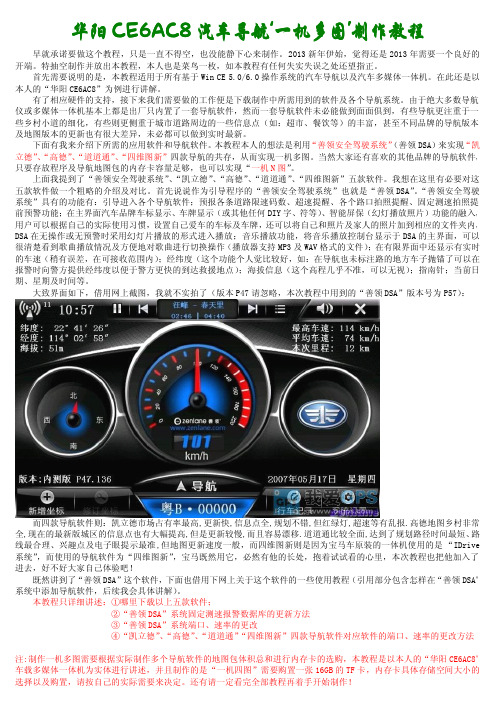
8、设置速度悬浮窗 当通过 DSA 运行地图后,DSA 界面在后台运行了,此时无法看到实时速度显示了,如果您想在地图界面也能看到实时速
度的话,可以进入“其它设置”中进行设置!点击“系统设置”再进入“其他设置”,弹出如下图提示框,仍然选择“其 他设置”!
看到“速度悬浮窗”,可以设置成“不显示”、“永久显示”、“DSA 在后台时显示”; 永久显示-----表示只要运行 DSA,不管在任何界面都会显示速度悬浮窗;
如果您是车载 DVD 导航,并且在方向盘上可以控制音乐播放的话,此操作也可以支持到 DSA2011 版中!(此操作并不 一定适合所有的车) 6、导航设置 改变了进入导航的方式,当用户只设置一个地图时,在 DSA 界面点击“导航”,即可直接运行该地图软件;如用户需要两 个或以上的地图时,在系统设置里可以添加导航,并设置路径,此时您点击导航,将会弹出多图界面显示出您所设置的地 图的图标,轻松选择您想要使用的地图。 在 DSA 界面点击“导航”再点击“导航管理”,或在系统设置界面点击“导航设置”都可进入到导航路径设置界面,
大致界面如下,借用网上截图,我就不实拍了(版本 P47 请忽略,本次教程中用到的“善领 DSA”版本号为 P57):
而四款导航软件则:凯立德市场占有率最高,更新快,信息点全,规划不错,但红绿灯,超速等有乱报.高德地图乡村非常 全,现在的最新版城区的信息点也有大幅提高,但是更新较慢,而且容易漂移.道道通比较全面,达到了规划路径时间最短、路 线最合理、兴趣点及电子眼提示最准 ,但地图更新速度一般,而四维图新则是因为宝马车原装的一体机使用的是 “IDrive 系统”,而使用的导航软件为“四维图新”,宝马既然用它,必然有他的长处,抱着试试看的心里,本次教程也把他加入了 进去,好不好大家自己体验吧!
善领DSA2011版使用说明
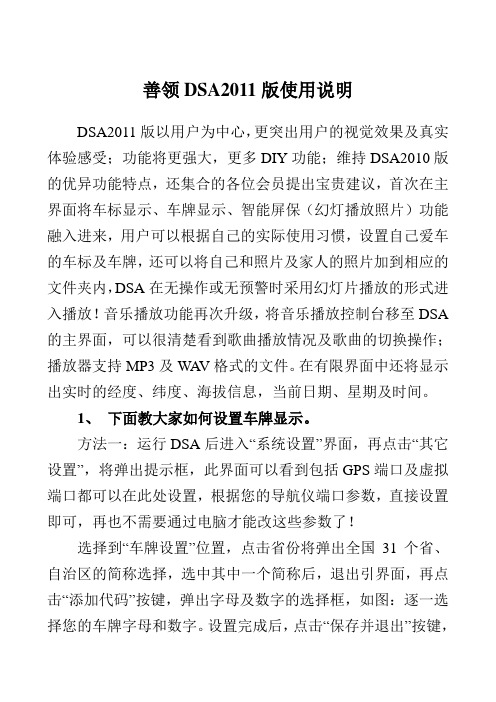
善领DSA2011版使用说明DSA2011版以用户为中心,更突出用户的视觉效果及真实体验感受;功能将更强大,更多DIY功能;维持DSA2010版的优异功能特点,还集合的各位会员提出宝贵建议,首次在主界面将车标显示、车牌显示、智能屏保(幻灯播放照片)功能融入进来,用户可以根据自己的实际使用习惯,设置自己爱车的车标及车牌,还可以将自己和照片及家人的照片加到相应的文件夹内,DSA在无操作或无预警时采用幻灯片播放的形式进入播放!音乐播放功能再次升级,将音乐播放控制台移至DSA 的主界面,可以很清楚看到歌曲播放情况及歌曲的切换操作;播放器支持MP3及WA V格式的文件。
在有限界面中还将显示出实时的经度、纬度、海拔信息,当前日期、星期及时间。
1、下面教大家如何设置车牌显示。
方法一:运行DSA后进入“系统设置”界面,再点击“其它设置”,将弹出提示框,此界面可以看到包括GPS端口及虚拟端口都可以在此处设置,根据您的导航仪端口参数,直接设置即可,再也不需要通过电脑才能改这些参数了!选择到“车牌设置”位置,点击省份将弹出全国31个省、自治区的简称选择,选中其中一个简称后,退出引界面,再点击“添加代码”按键,弹出字母及数字的选择框,如图:逐一选择您的车牌字母和数字。
设置完成后,点击“保存并退出”按键,将会提示您重启机器方可启用刚刚所设置的参数,这样车牌显示就设置OK了!将“一般设置”也介绍一下,此界面可以设置最高限速,当您车速超过此速度时,DSA将会语音提示“您已超速”。
速度补偿设置,当DSA显示的速度与车内的速度不一致时,通过此调整!如果您已经DIY了黑夜皮肤,将“白天黑夜自动换肤”选上!“雷达断开时语音提示”,当您的雷达与导航仪连接不正常时将会语音提示“雷达探测工作异常”,此选项,默认为不选中!方法二、DSA文件发出时车牌显示区域默认显示为粤B•XXXXX ,当下载到DSA文件后,可以打开DSA文件,找到“config.ini”此文件,用记事本打开,就可以看到#个性车牌粤B•Z1234,plate_number=车牌未设置此处就为设置车牌的地方,在设置时中间的点要保留,如将“粤B•XXXXX”更改为“苏A•123456”,保存即搞定,运行后就即可显示您刚刚所修改的信息了!2、设置车标DSA文件发布时已经自带了40种品牌的车标,当您运行起DSA后,在右边圆框中会显示出车标,您只要点击此区域,车标将会自动跳转到下一张,如此循环直到出现您爱车的车标或您喜欢的车标,不再点击,此车标将保存一直显示!当有预警时,预警图标会显示在车标上面,预警结束,预警图标消失,车标再显示出来!或者您打开DSA内的MyCar文件内,保留您爱车的车标,将其它的全部删除即可!3、照片(图片)幻灯播放设置DSA运行后在无操作(60秒)无预警的情况下,会采用幻灯片的形式播放DSA文件夹内的图片,当有预警时幻灯片自动退出,返回到DSA界面并显示预警图标;幻灯片播放时如您需要操作屏幕,只需要点击一下屏幕,幻灯片自动退出!DSA在发布时,在DSA的MyFavor文件内自带了一些图片,这些图片只是演示作用,您可以将这些图片删除,将自己喜欢的图片或家人的照片放在此文件夹内即可实现此功能了!如您不需要幻灯片播放,可以将MyFavor文件内的图片全部删除即可!还可通过“其它设置”中进行设置,打开其它设置,将“空闲时启动电子相框模式”选上,此功能即可,当然安装程序时,默认为不启动此功能的!设置完成后都需要重启一下DSA!如在一些车机上运行DSA时无语音播报或播报正常,可在“语音输出方式”处设置为“特殊兼容模式”!“定位后自动加载地图”选择此项功能,当收以GPS信号后,自动运行第一个地图!4、MP3播放功能设置DSA2011版中沿用2010版的MP3功能播放,将MP3控制界面移到主界面中,可更直观到播放歌曲名称及播放时间!将歌曲文件复制到存储卡内,运行DSA后,点击曲库按键,找到放有音乐文件的文件夹,选中任一首音乐,点击确定即可播放音乐!还可以选择随机播放和循环播放功能。
善领导航DSA配置技巧
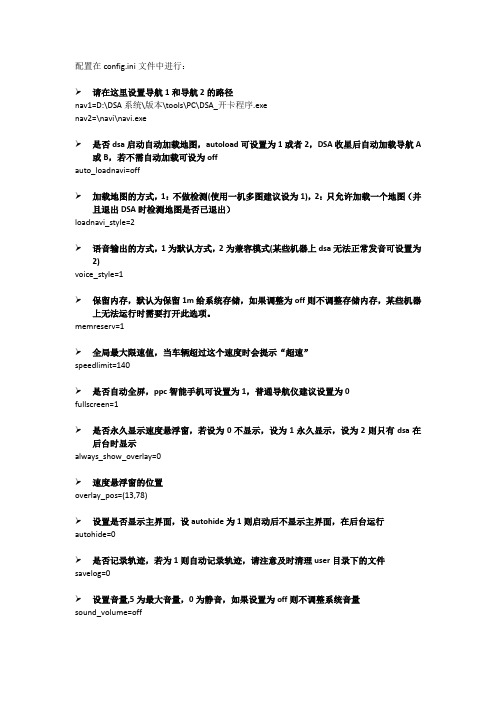
配置在config.ini文件中进行:请在这里设置导航1和导航2的路径nav1=D:\DSA系统\版本\tools\PC\DSA_开卡程序.exenav2=\navi\navi.exe是否dsa启动自动加载地图,autoload可设置为1或者2,DSA收星后自动加载导航A 或B,若不需自动加载可设为offauto_loadnavi=off加载地图的方式,1:不做检测(使用一机多图建议设为1),2:只允许加载一个地图(并且退出DSA时检测地图是否已退出)loadnavi_style=2语音输出的方式,1为默认方式,2为兼容模式(某些机器上dsa无法正常发音可设置为2)voice_style=1保留内存,默认为保留1m给系统存储,如果调整为off则不调整存储内存,某些机器上无法运行时需要打开此选项。
memreserv=1全局最大限速值,当车辆超过这个速度时会提示“超速”speedlimit=140是否自动全屏,ppc智能手机可设置为1,普通导航仪建议设置为0fullscreen=1是否永久显示速度悬浮窗,若设为0不显示,设为1永久显示,设为2则只有dsa在后台时显示always_show_overlay=0速度悬浮窗的位置overlay_pos=(13,78)设置是否显示主界面,设autohide为1则启动后不显示主界面,在后台运行autohide=0是否记录轨迹,若为1则自动记录轨迹,请注意及时清理user目录下的文件savelog=0设置音量,5为最大音量,0为静音,如果设置为off则不调整系统音量sound_volume=off是否播报雷达异常,若设为1,则雷达断开连接时播报异常reportradarerror=0gps速度补偿,调整此数值使得dsa显示和播报的速度与仪表盘车速相符(可为负值),不需要速度补偿请设为0speed_compensation=4海拔高度的显示区域,可自定义显示的区域,文字大小为矩形的高度,默认{0,0,0,0}表示不显示,如高清屏设为{225,9,319,34}可显示,普清可设{115,7,189,19}elevation_rect={0,0,0,0}DSA2013版常用设置介绍:speedlimit=130 最高限速speed_compensation=0 速度补偿(当善领显示车速和实际车速出现偏差而作出正值或负值的修正)auto_select_ui=OFF 自动换肤(建议关闭)always_show_overlay=0 速度悬浮窗reportradarerror=0 雷达断开提示fullscreen=0 自动全屏voice_style=1 语音输出模式(1标准模式,0兼容模式某些机器上无法正常发音可设置为0)auto_loadnavi=0 地图自动加载loadnavi_style=1 地图加载方式auto_show_image=0 电子相框模式plate_number= 车牌◎“PortConfig.txt”设置文件的意义(按此设置,后边的汉字解释不要):comport=1 #善领占用的物理端口baundrate=9600 #一体机的波特率virtualport=9 #留给其他GPS软件的虚拟端口。
善领DSA_新手指南
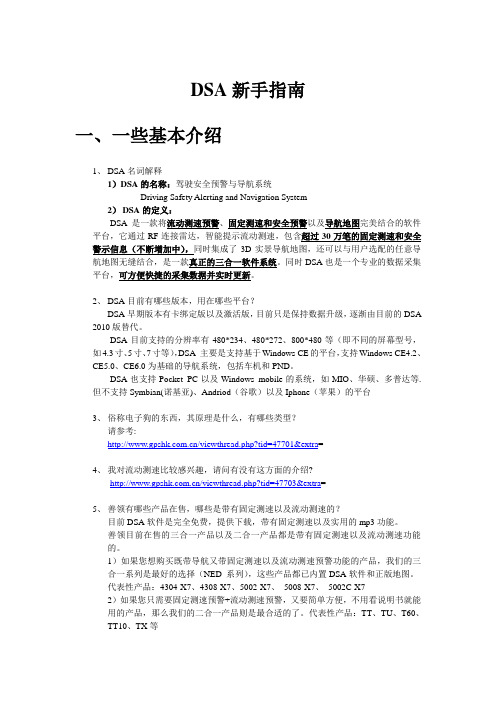
DSA新手指南一、一些基本介绍1、DSA名词解释1)DSA的名称:驾驶安全预警与导航系统Driving Safety Alerting and Navigation System2)DSA的定义:DSA是一款将流动测速预警、固定测速和安全预警以及导航地图完美结合的软件平台,它通过RF连接雷达,智能提示流动测速,包含超过30万笔的固定测速和安全警示信息(不断增加中),同时集成了3D实景导航地图,还可以与用户选配的任意导航地图无缝结合,是一款真正的三合一软件系统。
同时DSA也是一个专业的数据采集平台,可方便快捷的采集数据并实时更新。
2、DSA目前有哪些版本,用在哪些平台?DSA早期版本有卡绑定版以及激活版,目前只是保持数据升级,逐渐由目前的DSA 2010版替代。
DSA目前支持的分辨率有480*234、480*272、800*480等(即不同的屏幕型号,如4.3寸、5寸、7寸等),DSA 主要是支持基于Windows CE的平台,支持Windows CE4.2、CE5.0、CE6.0为基础的导航系统,包括车机和PND。
DSA也支持Pocket PC以及Windows mobile的系统,如MIO、华硕、多普达等.但不支持Symbian(诺基亚)、Andriod(谷歌)以及Iphone(苹果)的平台3、俗称电子狗的东西,其原理是什么,有哪些类型?请参考:/viewthread.php?tid=47701&extra=4、我对流动测速比较感兴趣,请问有没有这方面的介绍?/viewthread.php?tid=47703&extra=5、善领有哪些产品在售,哪些是带有固定测速以及流动测速的?目前DSA软件是完全免费,提供下载,带有固定测速以及实用的mp3功能。
善领目前在售的三合一产品以及二合一产品都是带有固定测速以及流动测速功能的。
1)如果您想购买既带导航又带固定测速以及流动测速预警功能的产品,我们的三合一系列是最好的选择(NED 系列),这些产品都已内置DSA软件和正版地图。
最新修改版加装善领()和一机多图,完美搜星定位导航。
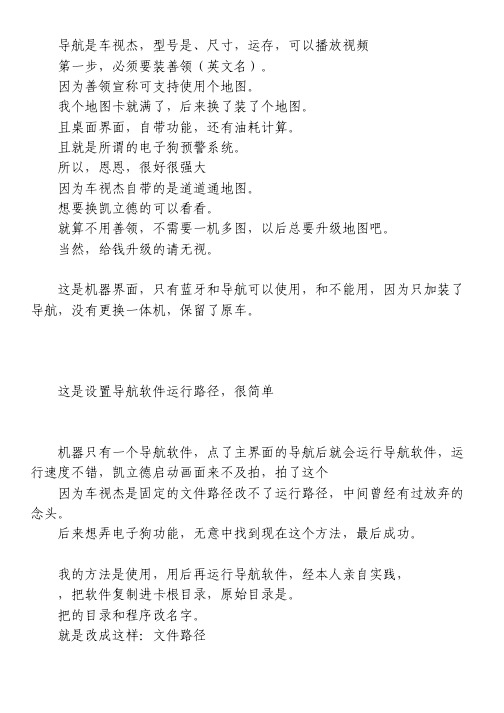
导航是车视杰,型号是、尺寸,运存,可以播放视频第一步,必须要装善领(英文名)。
因为善领宣称可支持使用个地图。
我个地图卡就满了,后来换了装了个地图。
且桌面界面,自带功能,还有油耗计算。
且就是所谓的电子狗预警系统。
所以,恩恩,很好很强大因为车视杰自带的是道道通地图。
想要换凯立德的可以看看。
就算不用善领,不需要一机多图,以后总要升级地图吧。
当然,给钱升级的请无视。
这是机器界面,只有蓝牙和导航可以使用,和不能用,因为只加装了导航,没有更换一体机,保留了原车。
这是设置导航软件运行路径,很简单机器只有一个导航软件,点了主界面的导航后就会运行导航软件,运行速度不错,凯立德启动画面来不及拍,拍了这个因为车视杰是固定的文件路径改不了运行路径,中间曾经有过放弃的念头。
后来想弄电子狗功能,无意中找到现在这个方法,最后成功。
我的方法是使用,用后再运行导航软件,经本人亲自实践,,把软件复制进卡根目录,原始目录是。
把的目录和程序改名字。
就是改成这样:文件路径:修改善领的端口和波特率。
在文件内找到并打开,:打开,会显示如下信息:第一行:(端口默认为),将此处修改成导航仪的端口,如导航仪的端口为则将“”改为“”,我的车视杰导航的端口就是;第二行:(波特率默认为),将此处修改成导航仪的波特率,如导航仪的的波特率为,则将“”改为,我的导航波特率为。
实际操作中发现修改为也可正常工作,理论上数值越高搜星越快,但是既然导航默认为,想必导航硬件更适合在下工作,因此决定不改第三行:(虚拟默认端口为),此处是的虚拟端口,当占用了导航使用的端口后,为了能让导航能继续正常搜星,虚拟此端口为导航提供卫星信号。
在车视杰导航上使用后续下载的导航软件,必须端口为,波特率为 、设置导航(地图)路径自身是不带地图的,必须借助车载导航的原地图,从善领的界面可以启动原车载导航地图,前提是你要正确设置。
以加装凯立德导航软件为例子。
点击善领界面的导航设置按钮,找到并选,然后设置地图图标,是凯立德地图,当然选择凯立德图标,保存退出,这是已经可以从善领界面点击导航按钮启动导航地图了。
善领DSA安装与使用视频教程讲解
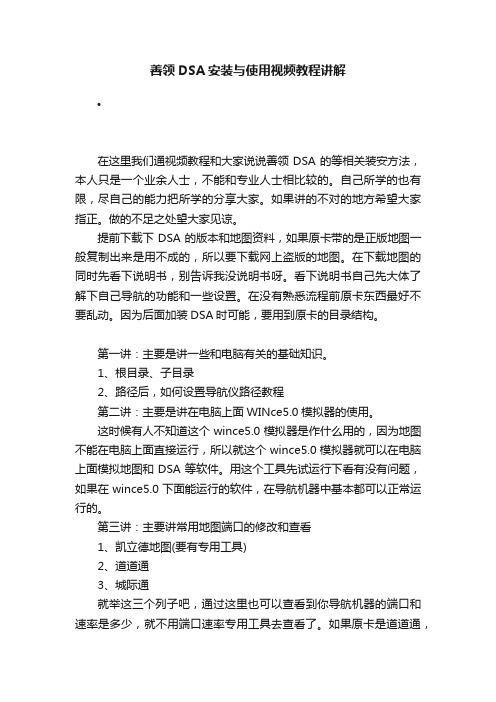
善领DSA安装与使用视频教程讲解•在这里我们通视频教程和大家说说善领DSA的等相关装安方法,本人只是一个业余人士,不能和专业人士相比较的。
自己所学的也有限,尽自己的能力把所学的分享大家。
如果讲的不对的地方希望大家指正。
做的不足之处望大家见谅。
提前下载下DSA的版本和地图资料,如果原卡带的是正版地图一般复制出来是用不成的,所以要下载网上盗版的地图。
在下载地图的同时先看下说明书,别告诉我没说明书呀。
看下说明书自己先大体了解下自己导航的功能和一些设置。
在没有熟悉流程前原卡东西最好不要乱动。
因为后面加装DSA时可能,要用到原卡的目录结构。
第一讲:主要是讲一些和电脑有关的基础知识。
1、根目录、子目录2、路径后,如何设置导航仪路径教程第二讲:主要是讲在电脑上面WINce5.0模拟器的使用。
这时候有人不知道这个wince5.0模拟器是作什么用的,因为地图不能在电脑上面直接运行,所以就这个wince5.0模拟器就可以在电脑上面模拟地图和DSA等软件。
用这个工具先试运行下看有没有问题,如果在wince5.0下面能运行的软件,在导航机器中基本都可以正常运行的。
第三讲:主要讲常用地图端口的修改和查看1、凯立德地图(要有专用工具)2、道道通3、城际通就举这三个列子吧,通过这里也可以查看到你导航机器的端口和速率是多少,就不用端口速率专用工具去查看了。
如果原卡是道道通,就不能查看地图来判断导航机器的端口号,因为新最版道道是支持自动配置端口,默认的都是打开功能,所以从这里看不到真实的端口。
需要用到工具测试。
举例来演示如果设置使用GPS端口测试工具。
第四讲:主要讲通过加装DSA来实现多图我主要以凯立德,道道通,城际通为例来说明,接下来就是往卡里面复制地图和DSA,在复制前我们就需要先知道自己导航的端口和速率,以我的为例卡仕达的6,4800,复制好后,将DSA文件夹名改名为DSA,在DSA目录下面不套用多层目录然后凯立德地图改名为:KLD地图名的简写,道道通,DDT。
奇瑞E5善领双图导航
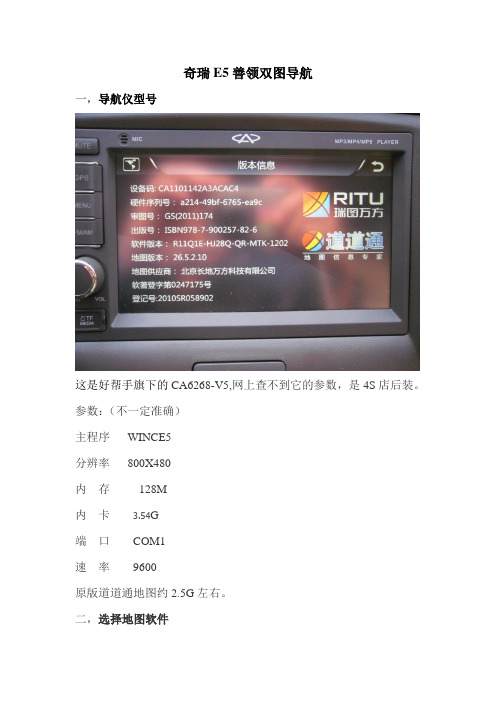
奇瑞E5善领双图导航一,导航仪型号这是好帮手旗下的CA6268-V5,网上查不到它的参数,是4S店后装。
参数:(不一定准确)主程序WINCE5分辨率800X480内存128M内卡 3.54G端口COM1速率9600原版道道通地图约2.5G左右。
二,选择地图软件1,善领DSA_P46,23M2,2014国庆版图吧京津冀,682M。
不同地区可选不同的省区,尽可能压缩。
下载地址/post/3470.html,压缩办法在网页中。
3,凯立德2014版,瘦身到3.05G.,全图3.6G。
不同地区可选不同的省区,尽可能压缩。
下载地址/read.php?tid-252276.html,压缩办法在网页中。
三,制作U盘1,将以上3个文件复制到U盘NA V根下,再将善领DSA_P46中的DSA.exe复制到U盘NA V根下,并改名为RtNavi.exe。
NA V根下共有4个文件:善领DSA_P46,2014国庆版图吧京津冀,凯立德2014版,RtNavi.exe。
共3.74G。
2,修改端口,速率善领DSA_P46中的PortConfig.txt改为:comport=1baundrate=9600virtualport=92014国庆版图吧gps.ini改为:com = 9baudRate = 9600autoSearch = 1凯立德2014中的SUPCFG.txt改为:SID=1COM=COM9:BAU=9600MOD=103凯立德2014中的NaviConfig.dll用kldcfg.v5.1.exe端口修改软件修改:四,将U盘插入导航仪U盘卡座,点击设置,划线,进入工厂模式,点∨,导航路径进入USB\Nav\RTNavi.exe,点导航地图升级,大约40分钟复制完成。
拔出U盘,再点∨,导航路径进入Nav\DSA_P46\DSA.exe,点主页回到主界面,点导航,导航开始进入善领,在善领内分别设置2个地图。
全部工作完成。
DSA善领详细安装方法和视频演示教程

DSA善领详细安装方法我已经实践安装成功,不敢独享,特拿出来和大家一起分享下。
注意:在折腾前做好原卡备份,最好买张新卡去折腾。
一、介绍:经过二天的学习,在自己的原车导航上面成功安装了DSA善领和多图软件。
以下是DSA善领的管方原图。
这是我的原车导航装的DSA图:DSA善领主要功能有:1、实时车速,行使方向,电子眼,红灯提示,超速提示,测速提示,MP3播放等。
还有行车记录功能,比如你跑了50公里,在行使中会有最高行使速度,最低,平均,还有所用时间。
二、下面做详细方法:1、首先要查出自己导航的“端口号”,还有“速率”等这个很重要的参数。
比如我的端口号是com6 速率是4800.2、如何查自己导航的“端口号”,和“速率”,有以下几种办法:(1)咨询导航的经销商或是说明书之类的。
(2)通过相关的专用工具。
比如有“GPS测试工具”(3)通过地图文件中的相关端口配置参数来查看。
我自己就用这种方法查看的。
以上二种基本没法实现。
下面主要说下通过地图参数来查看“端口号”,和“速率”第一个:凯立德地图端口配置文件位置:.... NaviOne ——》NaviResFile ——》 NaviConfig.dll 需要专用的凯立德端口修改工具这个是凯立德地图端口查看和修改工具。
图中3F0 后面是com4 这个就是端口号,如果修改在上面的方框中输入数字0-9后,按回车键就修改好了。
图中490 后面4800这个就是速率。
如果修改在上面的方框中输入数字后,按回车键就修改好了。
建义其它的不要动。
第二个,城际通地图的端口查看和修改,在城际通地图的根目录下面找到“comm_config.txt”这个文件。
前面的9就是端口号,后面的4800就是速率了。
这个很好修改了。
把中间的逗号别弄丢了。
第三个:道道通(新版5.3)地图的端口查看和修改,在要根目录下有一个config.txt ,这个prot=1 (这里的1指的就是端口)BaudRate=4800(这里指的是速率)第四个:高德的地图端口和速度修改比较麻烦的,这里就不说了,如有需要或是别的地图给我留言吧。
一机多图安装过程说明

一机多图安装过程说明目录一、原车导航仪系统要求 (1)二、导航软件、安装目录及端口和速率文件说明 (1)三、模拟器 (2)四、一机多图软件 (2)1、善领DSA2011版,支持 (3)2、WolfNCU一机多图详解 (7)3、App软件 (20)五、导航软件虚拟端口和速率 (27)六、导航软件运行结果 (28)七、导航软件的调试 (28)1、灵图的调试 (28)八、错误说明 (30)1、在调试WolfNCU时出现下列错误 (30)九、经验谈 (30)1、修改WolfNCU的skin中文件 (30)一、原车导航仪系统要求1.系统版本:2.通讯:端口:com1 速率:96003.启动目录名为Navione,启动程序为,即必须将启动所用文件放入Navione文件夹中(或将启动文件夹改名为Navione),文件夹中的启动文件也必须改名为。
例如:把存储卡里的DSA目录改成Navione,DSA目录里的改为了,修改中内容,在启动科骏达的导航时出现“凯立德导航”和“定位”时,点击“凯立德导航”进入DSA程序:[DSA导航]path = Navione\; ‘实际是DSA程序bmpiconpath = ui\;showname = DSA导航;[触摸屏校准]path = ;bmpiconpath = ui\;showname = 触摸屏校准;nocardmsg = ;4.根目录下的不用修改。
二、导航软件、安装目录及端口和速率文件说明1.城际通5656图资普清高清懒人包(目录:Navi_cjt,端口与速率配置文件可能是:other目录下的)2.高德(800X400)高清懒人包2014(目录:Autonavi,端口与速率配置文件:)3.灵图(333010)图资加13年12月28日程序懒人包(目录:灵图,端口与速率配置文件:configfile\)4.道道通2014夏季版(目录:RtNavi_ddt_14i,端口与速率配置文件:)5.凯立德wince懒人包2014(目录:NaviOne-kld,文本编辑,修改Com=和BaudRate=(若没有此文件,修改后续文件即可),用工具修改NaviResFile \,懒人包缺少,拷贝此文件到凯立德根目录后OK)6.道道通随机的导航软件(目录:Navione_ddt_gl8,端口与速率配置文件:)7.善领DSA2011(目录DSA,端口与速率配置文件:)8.图吧(目录:mapbar,端口和速率是自适应的)三、模拟器1.Microsoft device emulator 使用方法:a)启动模拟器,在File->Configurate…->General->Shared Folder中填写一机多图目录。
善领电子狗、凯立德导航设置方法步骤
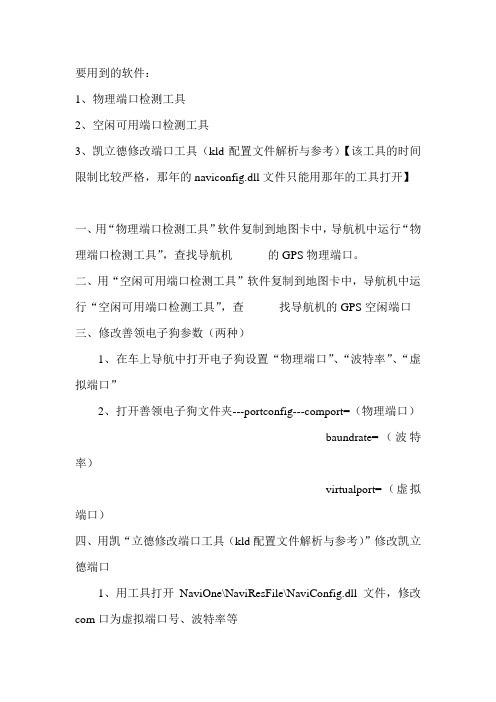
要用到的软件:
1、物理端口检测工具
2、空闲可用端口检测工具
3、凯立德修改端口工具(kld配置文件解析与参考)【该工具的时间限制比较严格,那年的naviconfig.dll文件只能用那年的工具打开】
一、用“物理端口检测工具”软件复制到地图卡中,导航机中运行“物理端口检测工具”,查找导航机的GPS物理端口。
二、用“空闲可用端口检测工具”软件复制到地图卡中,导航机中运行“空闲可用端口检测工具”,查找导航机的GPS空闲端口
三、修改善领电子狗参数(两种)
1、在车上导航中打开电子狗设置“物理端口”、“波特率”、“虚拟端口”
2、打开善领电子狗文件夹---portconfig---comport=(物理端口)
baundrate=(波特率)
virtualport=(虚拟端口)
四、用凯“立德修改端口工具(kld配置文件解析与参考)”修改凯立德端口
1、用工具打开NaviOne\NaviResFile\NaviConfig.dll文件,修改com口为虚拟端口号、波特率等
2、用工具打开NaviOne\NaviOneSCH.dll文件,修改com口为虚拟端口号、波特率等
3、用记事本打开NaviOne\SUPCFG或setcom.cld文件,修改com 口为虚拟端口号、波特率等。
- 1、下载文档前请自行甄别文档内容的完整性,平台不提供额外的编辑、内容补充、找答案等附加服务。
- 2、"仅部分预览"的文档,不可在线预览部分如存在完整性等问题,可反馈申请退款(可完整预览的文档不适用该条件!)。
- 3、如文档侵犯您的权益,请联系客服反馈,我们会尽快为您处理(人工客服工作时间:9:00-18:30)。
如何做一个个性的善领界面、电脑中使用模拟器和一机多图前期准备:帝豪图标、wince6.0模拟器、善领(DSA)电子狗软件、Extractor图标修改软件、凯立德等导航软件、凯立德端口修改器。
当然还有一张容量大一点的SD卡(最好是新购的,原车卡不动,以防万一)。
开工前准备:一、用过善领的朋友一定知道他的好处,基本上限速、雷达测速、单身行驶等到有的,更新比较快,尤其高速公路上提前1000前预报前方测速,除了移动测速外,基本上都没问题,只有多报,不会少报。
我想这对于那些喜欢开快车的朋友无疑是一个福音。
喜欢折腾的朋友更想在自己的导航界面上出现自己爱车的车牌和放上自己喜欢的图案,那么,通过修改善领,就可以达到自己的目的。
如何修改?且听我详细道来。
首先,打开你下载的Extractor软件,点击“选择”,找到你善领所在文件夹目录下的800*480.rsc 文件,点打开。
当然,如果你不是高清的导航仪的话,你可以选择480*272.rsc文件。
然后点击“选择”下面隔行的“开始”,此时会扫描出一大堆文件来,其他的不要动,点击左下角“+”“-”号旁边的“反”字,这时你会发现你扫描出来的那一大堆文件前面会全都打上了“√”,点击后边的解压吧,此时会让你选择保存文件夹,这个相信朋友们都会,自己建一个或者选择一个文件夹都可以,点确定吧。
解压完毕以后,找到那个文件夹,你会发现里面全是图片,利用PS软件做你想做的事情吧。
(以下步骤都可以在PS软件下进行)。
找出你所要修改的图片,第一步要先将图片另存为24位的BMP图片,这时候,图片比较大(这一步可要可不要,这一步做了后来可以方便一些)。
第二步是将刚才保存的BMP 图片打开,然后点击“图像”---“模式”,选择“索引颜色”,在弹出的对话框里面,调板选择局部(可感知),颜色自己慢慢琢磨。
因为每个图片的都不一样的。
如果要让图片减小,那么就把颜色参数调整小一些。
如果要把图片增大一些,那么就把颜色参数设置大一些。
强制那里选择“无”,下面的透明度那里要打勾,然后点确定。
如果你要加入帝豪车标,加上文字,那么利用PS的橡皮擦、文字、移动等工具就可以解决了。
最后再将图片另存为BMP 或者PNG图片。
在另存为BMP的时候,选择好保存路径后,会弹出一个对话框(保存为PNG的时候不会弹出),这里的参数一次选择为:windows,8位(有的图片如果还不够小的话可以选择4位),压缩RLE。
最后点确定就OK了。
打开看看这个图片是不是比刚才保存的24位BMP图片的小了很多呢?呵呵。
肯定要小很多。
大家可以根据这个操作方法去调整图片的大小。
图片调整的时候,最好是尽量接近原始图片的大小。
不要小太多了。
然后直接把这个修改后的图片用DSA的提取工具导入替换就可以了。
导入的时候注意第一个对话框选择是,第二个对话框要选择否。
这里要注意的是:替换后的图片必须用ps生成png 透明图标,且必须比原来的要小(ps过的图片使用画图板保存一下,文件大小一般都会比原来小),才能成功。
有时候替换一次不行,最好是导入以后双击打开看下,是否替换成功;替换成功了,分辨率文件就已经是直接可以用的了。
不放心的话,你可以用wince6.0模拟器模拟器模拟一下。
二、模拟器的使用具体操步骤如下:打开模拟器文件夹,找到“SDMMC 800.BAT”这个文件(高清导航适用,否则选用其他的),依次点击“文件——配置”,找到善领所在的文件夹,真到出现以DSA命名的文件夹,确定。
然后稍候会出现一个像电脑桌面一样的界面(一般是蓝底),然后打开“我的设备”,找到“SDMMC”,打开后里面就会出现DSA文件夹下面的全部内容,双击“DSA2010.EXE”如果程序正常的话,就可以运行了。
同样,导航软件等都可以在模拟器中模拟。
用模拟器运行DSA的时候,最好把DSA文件夹下面的DSA_AutoConfig.exe这个程序先剪切到一边去,这是个自动配置端口的程序,电脑中运行用不着,还不太好关。
等到往SD卡上拷的时候再剪切回来。
三、导航软件的配置接下来就要配置导航软件了,我觉得导航上装二个导航软件就够了,我就装了凯立德和城际通。
下面我就以这两个导航软件和善领结合在好帮手为帝豪代工的导航下运行为例进行介绍。
把以装有凯立德和城际通的文件夹拷到DSA文件夹下面,当然不拷也可以,拷进去我认为方便一些。
然后开始设置路径,修改端口。
我的计划是:起动后先起动DSA,在通过DSA启动导航地图。
如果是这样不可避免的遇到这样的问题,导航仪的实际端口(也叫COM口)只有一个,如果是DSA占用后可能导致导航地图找不到卫星。
不过DSA这个软件考虑到这个问题采用了虚拟端口给导航地图用的办法来解决。
注意虚拟端口只能是导航仪的空闲端口,如果不知道你的导航仪的空闲端口是多少可以到DSA论坛下载一个检测工具就很清楚了。
1.修改DSA的端口和虚拟端口,用记事本打开DSA下的PortConfig文件,内容解释如下:comport=6 (这个是导航仪实际的GPS端口表示使用的是com1口)baundrate=4800 (这个是GPS端口的通信速率表示4000bps/s)virtualport=7,5 (这个就是DSA虚拟出的端口分别是com7和com5)2、通过DSA启动GPS的方法,用记事本打开DSA下的config文家,内容解释如下:#请在这里设置导航1和导航2的路径。
nav1=\NaviOne\NaviOne.exenav2=\Navi\cjmap.exe#全局最大限速值,当车辆超过这个速度时会提示“超速”。
speedlimit=120#是否自动全屏,ppc智能手机可打开这个选项,但某些车机上打开这个选项可能导致异常。
fullscreen=1#是否永久显示速度悬浮窗,若设为0不显示,设为1显示。
always_show_overlay=1#速度悬浮窗的位置overlay_pos=(13,78)#设置是否显示主界面,设autohide为1则启动后不显示主界面,在后台运行。
autohide=0#保留内存,默认为保留1m给系统存储,如果调整为off则不调整存储内存,某些机器上无法运行时需要打开此选项。
memreserv=1#是否记录轨迹,若为1则自动记录轨迹,请注意及时清理user目录下的文件。
savelog=0#设置音量,5为最大音量,0为静音,如果设置为off则不调整系统音量。
sound_volume=off#是否播报雷达异常,若设为1,则雷达断开连接时播报异常。
reportradarerror=0#GPS速度补偿,调整此数值使得DSA显示和播报的速度与仪表盘车速相符(可为负值)。
speed_compensation=4#海拔高度的显示区域,可自定义显示的区域,文字大小为矩形的高度,#默认{0,0,0,0}表示不显示,如高清屏设为{225,9,319,34}可显示。
elevation_rect={225,9,319,3}DSA中需要修改的内容就是这些3.第1步的方法虚拟出来端口分别com5和com7、波特率为4800,导航地图端口也必须改为com5或者com7、波特率还是4800。
以我熟悉的凯立德为例涉及端口和波特率的文件是NaviOne.dll这个文件(注:这个高清版的,其他版本文件不一样,得自己去网上找找了),我使用的是“凯立德端口速率修改器V1.5”这个软件修改了NaviOne.dll中端口和波特率的信息,另外还需要一个自适应端口的NaviConfig.dll文件(文件路径在\NaviResFile下)。
使用“凯立德端口速率修改器”的时候要关闭电脑上的杀毒软件。
要不然会报病毒的。
3.DSA和凯立德都改好后,直接把他们拷到SD卡上。
然后上机把GPS的启动路径改为启动\DSA\DSA2010.exe。
现在,你就可以利用模拟器打DSA了,运行DSA后,点击右上方的配置,然后分别选择“设置导航A路径、设置导航B路径”进行设置,以“设置导航A路径”为例,把凯立德设置为导航A,那么你就找到凯立德所在的文件夹,按照我的设置应该是在DSA\ NaviOne\NaviOne.exe,选择NaviOne.exe,就可以了,同事也可以设置导航B.至此你就可以在电脑上模拟你的导航运行了。
但是还不能放到车上用,如果想放到车上用,还要有几项工作要做。
如果你有正版KLD(凯立德)地图的话,你要把SD卡上的“maplaunch.ini”、“NA VI_MAP.cfg”、“touch.cfg”文件和以“ui”命名的文件一并拷到新的SD卡上,把“maplaunch.ini”打开,把里面的“path =”后面的内容改为“path = dsa\DSA2010.exe”,然后把电脑中的DSA文件夹拷到这个SD卡上,装到车上试试吧,装到车上后选择导航A、B 的时候还要重新设置一下路径,方法和模拟器中设置一样,不在多说。
“ui”里面的图片文件用相关软件也可以改,前提是换上去的不能比原文件大。
如果你喜欢听音乐的话,可以在里面再建一个MP3的文件夹,只要SD卡容量够大,你装多少MP3都可以,当然路径要设置一下,很简单,和设置导航路径差不多,自已动动脑子吧。
只要善领软件运行,歌曲就可以一直播放。
现在,大功告成。
可以在你的帝豪爱车上运行了。
